BurningTool
烧录工具使用手册
界面说明
主界面
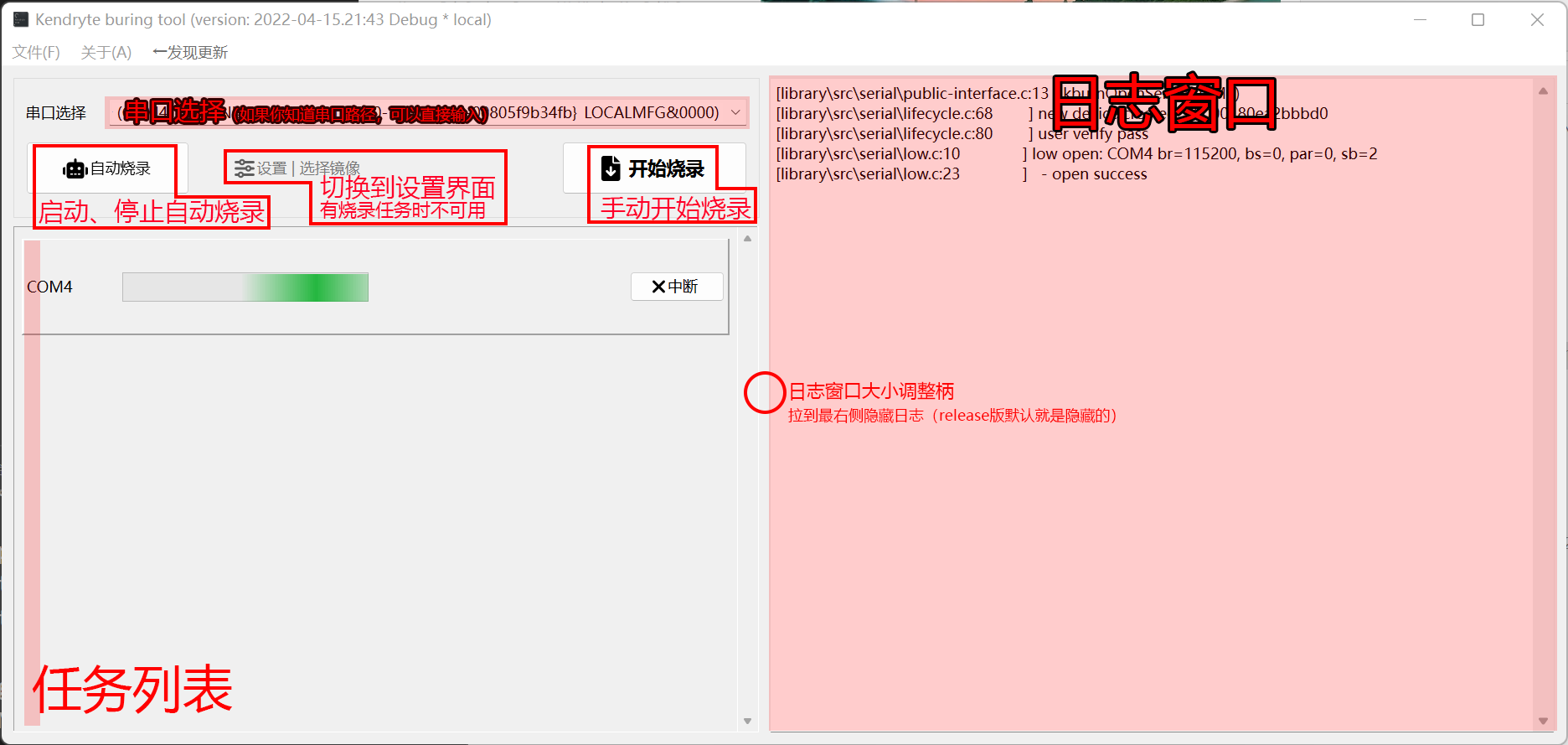
设置界面
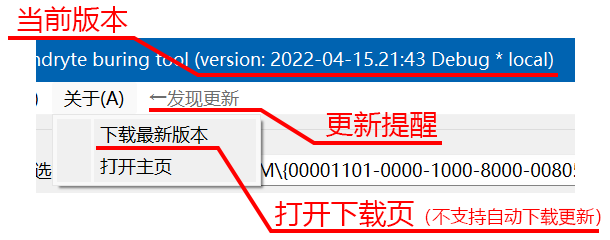
手动烧录
- 选择要烧录的串口设备。
- 如果你知道串口设备的路径,可以直接填写在文本框中
- 点击【开始烧录】。
- 等待完成,如果想要中断,点击“中断”。注意:部分操作无法中断,将会等待这些操作结束。
- 如果成功,需点击“确认”才能继续烧录。可以在设置中启用“自动确认手动添加的任务”实现自动确认。
- 如果失败,点击“重试”(再次以相同参数烧录)或“确认”(放弃烧录)。
自动批量烧录
- 点击【自动烧录】,按钮开始闪烁。
- 准备好设备并上电,烧录过程将自动进行,成功后自动确认(可在设置界面中禁用,但同一端口无法响应新设备,不建议禁用)。
- 如果失败,不会自动确认,可以在设置界面中启用“失败后也自动确认”,此时只能通过板上的led判断是否成功。
- 默认监视ch341串口。如不是ch341,应在“设置界面→高级选项→设备监视设置”中修改对应vid、pid。不支持物理串口设备。
自动更新检测
程序启动后将在空闲时查询最新版本信息,如果发现新版本,则会在菜单栏提醒。
程序不会自动更新自己,需要手动下载。
请务必使用最新版本。
日志和求助
如果发生问题,请对有问题的界面截图
- Win7、8:打开开始菜单,找到“截图工具”
- Win10以上:Win+Shift+S
同时,点击“文件→保存日志”(或按下Ctrl+S),选择一个地方保存(例如桌面),然后把这个文件一起发送给支持人员。